Tento článok obsahuje prehľad niektorých kľúčových konceptov súvisiacich s prácou s novými funkciami spravovaných metaúdajov v SharePoint Server. Popisuje, ako nové funkcie spravovaných metaúdajov poskytujú podporu na implementáciu formálnych taxonómií prostredníctvom spravovaných výrazov. Vysvetľuje tiež, ako fungujú sociálne značky a ako súvisia s funkciami spravovaných metaúdajov, ako sú napríklad spravované výrazy a podnikové kľúčové slová.
Obsah tohto článku
Funkcie spravovaných metaúdajov
Nové funkcie spravovaných metaúdajov v SharePoint Server sú povolené novou aplikáciou služby spravovaných metaúdajov, ktorá poskytuje podporu dvoch kľúčových vecí:
-
Publikovanie typov obsahu zdieľanie typov obsahu v rámci kolekcií lokalít a webových aplikácií, Ďalšie informácie o publikovaní typov obsahu nájdete v téme Úvodné informácie o typoch obsahu a publikovaní typov obsahu.
-
Taxonómie Vytváranie a správa hierarchických kolekcií centrálne spravovaných výrazov (tzv. množín výrazov), ktoré možno použiť ako atribúty položiek na SharePoint lokalitách. Tieto množiny výrazov možno zdieľať medzi kolekciami lokalít a webovými aplikáciami. Množiny výrazov je možné vytvoriť a spravovať pomocou funkcie nazývanej Nástroj na správu ukladacieho priestoru výrazov.
Kľúčové výrazy a koncepty
Existuje niekoľko kľúčových výrazov a konceptov, ktoré je užitočné porozumieť pri práci s rôznymi funkciami metaúdajov v SharePoint Server. Pochopenie týchto konceptov vám pomôže pochopiť konceptuálne informácie vysvetlené ďalej v tomto článku a v iných článkoch o funkciách spravovaných metaúdajov.
Taxonómia
Taxonómia je hierarchická klasifikácia slov, označení alebo výrazov, ktoré sú usporiadané do skupín na základe podobnosti. Taxonómiu môže byť definovaná a centrálne spravovaná jednou alebo viac osobami. International Standard Classification (ISIC), ktorý vyvinula Spojené osnovy, je známym príkladom priemyselného taxonómie, ktorý sa používa na klasifikáciu daňových údajov. Taxonómie sú užitočné, pretože poskytujú logickú hierarchickú štruktúru metaúdajov, ktoré možno konzistentne klasifikovať.
Folksonomy
Ľudiaonómia je klasifikácia, ktorá je výsledkom toho, keď používatelia webovej lokality spoločne aplikujú slová, označenia alebo výrazy na obsah na lokalite. Ak ste niekedy videli obláčik značiek na webovej lokalite, videli ste vizualizáciu ľudí. Na obrázku nižšie je webová časť Cloud značiek na SharePoint lokalite. Prístup ľudí k metaúdajom založený na metaúdajoch môže byť užitočný, pretože ťukne na vedomosti a odborné znalosti používateľov lokality a tvorcov obsahu, čo umožňuje vývoj klasifikácie obsahu s meniacimi sa obchodnými potrebami a záujmami používateľov.

Množina výrazov
Množina výrazov je skupina súvisiacich výrazov.
V závislosti od toho, kde sa vytvára množina výrazov, môže byť jej rozsah lokálny alebo globálny:
-
Lokálne množiny výrazov sa vytvárajú v kontexte kolekcie lokalít a sú dostupné na použitie (a viditeľné) len pre používateľov tejto kolekcie lokalít. Ak napríklad pridáte stĺpec spravovaných metaúdajov do zoznamu alebo knižnice a vytvoríte pre tento stĺpec novú množinu výrazov, potom je množina výrazov lokálna pre kolekciu lokalít, ktorá obsahuje tento zoznam alebo knižnicu.
-
Globálne množiny výrazov sú k dispozícii na použitie na všetkých lokalitách, ktoré sa prihlásia do konkrétnej aplikácie služby spravovaných metaúdajov.
Množiny výrazov možno nakonfigurovať na uzavretie, čo znamená, že používatelia nemôžu pridať nové výrazy, keď zadávajú hodnotu pre stĺpec, ktorý je priradený k množine výrazov. Alebo môžu byť nakonfigurované na otvorenie, čo znamená, že používatelia môžu pridať nové výrazy do množiny výrazov pri aktualizácii hodnoty pre stĺpec, ktorý je priradený k množine výrazov.
Výraz
Výraz je jednotlivá položka v rámci množiny výrazov a ide o konkrétne slovo alebo slovné spojenie, ktoré môže byť priradené k položke na SharePoint Server lokalite. Výraz má jedinečné ID a môže mať mnoho rôznych textových označení (synoným). Ak pracujete na viacjazyčnej lokalite, môže mať aj označenia v rôznych jazykoch.
Existujú dva typy výrazov:
Spravované výrazy
Spravované výrazy sú zvyčajne preddefinované a usporiadané do hierarchického výrazu nastaveného správcom ukladacieho priestoru výrazov alebo inou osobou s povoleniami na prácu so spravovanými metaúdajmi.
Podnikové kľúčové slová
Podnikové kľúčové slovo je slovo alebo slovné spojenie, ktoré sa pridá k položkám na SharePoint lokalite. Podnikové kľúčové slová sú usporiadané do jednej ako hierarchickej množiny výrazov v rámci Nástroja na správu ukladacieho priestoru výrazov, ktorý sa nazýva množina kľúčových slov. Keďže používatelia zvyčajne môžu pridať ľubovoľné slovo alebo slovné spojenie k položke ako kľúčové slovo, označenie štýlu ľudiaonómia umožňuje používanie podnikových kľúčových slov. Správcovia ukladacieho priestoru výrazov alebo iní používatelia s povolením na spravovanie metaúdajov sa môžu rozhodnúť presunúť kľúčové slová z množiny výrazov Kľúčové slová do konkrétnej spravovanej množiny výrazov. Kľúčové slová budú dostupné v kontexte konkrétnej množiny výrazov. Správcovia ukladacieho priestoru výrazov môžu nastaviť aj kľúčové slová ako uzavreté, takže používatelia nemôžu odosielať nové kľúčové slová a môžu používať existujúce kľúčové slová.
Zoskupenie
Skupiny definujú hranice zabezpečenia. Skupina je množina množín výrazov, ktoré všetky zdieľajú spoločné požiadavky zabezpečenia. Iba používatelia, ktorí sú určení ako prispievatelia do konkrétnej skupiny, môžu spravovať množiny výrazov, ktoré patria do skupiny, alebo v nej vytvoriť nové množiny výrazov. Organizácie by mali vytvoriť jedinečné skupiny pre množiny výrazov, ktoré budú mať jedinečný prístup alebo potreby zabezpečenia.
Nástroj na správu ukladacieho priestoru výrazov
Nástroj na správu ukladacieho priestoru výrazov je nástroj, ktorý môžu taxonómií, správcovia alebo iní správcovia taxonómií použiť na vytvorenie, import a spravovanie množín výrazov a výrazov v rámci nich. Nástroj na správu ukladacieho priestoru výrazov zobrazuje všetky globálne množiny výrazov a všetky lokálne množiny výrazov dostupné pre kolekciu lokalít, z ktorej máte prístup k nástroju na správu ukladacieho priestoru výrazov.
Stĺpec Spravovaných metaúdajov
Stĺpec Spravované metaúdaje je nový typ stĺpca, ktorý možno pridať do zoznamov alebo knižníc, aby mohli používatelia lokality alebo vlastníci obsahu vyberať hodnoty z konkrétnej množiny výrazov spravovaných výrazov a použiť ich na obsah. Stĺpec spravovaných metaúdajov možno nakonfigurovať na priradenie k existujúcej množine výrazov alebo môžete vytvoriť novú množinu výrazov špecificky pre stĺpec. Ak vytvoríte novú množinu výrazov špecificky pre stĺpec spravovaných metaúdajov, táto množina výrazov bude lokálnou množinou výrazov, ktorá je k dispozícii len na použitie v rámci kolekcie lokalít, kde bola vytvorená.
Stĺpec Podnikové kľúčové slová
Stĺpec Podnikové kľúčové slová je stĺpec, ktorý môžete pridať k typom obsahu, zoznamom alebo knižniciam, a umožniť používateľom označovať položky slovami alebo slovné spojenia, ktoré si vyberú. Predvolene ide o stĺpec s viacerými hodnotami. Keď používatelia do stĺpca napíšú slovo alebo slovné spojenie, budú sa im prezentovať návrhy s predsudom, ktoré môžu zahŕňať položky zo spravovaných množín výrazov aj z množiny výrazov Kľúčové slová. Používatelia môžu vybrať existujúcu hodnotu alebo zadať niečo nové (ak je množina výrazov Kľúčové slová nakonfigurovaná tak, aby bola otvorená pre pridávanie používateľov).
Sociálne značky
Sociálne značky sú slová alebo slovné spojenia, ktoré môžu používatelia lokality použiť na obsah lokality na lokalite SharePoint, aby mohli kategorizovať informácie tak, aby boli pre nich zmysluplné. Sociálne značky možno použiť aj na URL adresy mimo SharePoint lokality. Sociálne značky podporujú označovanie ľudí na základe ľudí. Sociálna značka sa skladá z ukazovateľov na tri typy informácií:
-
identita používateľa
-
URL adresa položky
-
výraz
Tieto ukazovatele sú uložené v Obchode na označovanie sociálnych sietí, ktorý je súčasťou aplikácie služby používateľských profilov. Po technickej podpore nie sú sociálne značky súčasťou funkcií spravovaných metaúdajov v aplikácii SharePoint Server, pripájajú sa však k funkciám spravovaných metaúdajov niekoľkými dôležitými spôsobmi, ktoré podporujú konzistentné používanie metaúdajov v rámci organizácie. Výraz časť sociálnej značky odkazuje na výraz v množine kľúčových slov ukladacieho priestoru výrazov pre jednu z aplikácií služby spravovaných metaúdajov, ku ktorým je lokalita pripojená.
Keď napríklad vytvoríte novú sociálnu značku, máte možnosť vybrať si z existujúcich výrazov, ktoré môžu zahŕňať spravované výrazy, ako aj podnikové kľúčové slová. Ak vyberiete niektorý z týchto existujúcich výrazov, vaša sociálna značka bude obsahovať ukazovateľ na tento výraz. Ak sa rozhodnete nevyberať existujúci výraz a vytvoríte výraz, ktorý ešte nebol použitý, vytvorí sa pre neho nové kľúčové slovo v množine výrazov Kľúčové slová v uklada priestore výrazov a nová sociálna značka ukazuje na tento výraz.
Týmto spôsobom sa kľúčové slová, ktoré sa používajú v sociálnych značkách, pridajú do množiny výrazov Kľúčové slová, ktorá je viditeľná v nástroji na správu ukladacieho priestoru výrazov (ak ešte neexistujú) a môžu ich spravovať správcovia ukladacieho priestoru výrazov. Keď používatelia na obsah aplikujú podnikové kľúčové slová alebo spravované výrazy aktualizáciou stĺpca Podnikové kľúčové slová alebo spravované metaúdaje, sociálne značky je tiež možné vytvoriť automaticky, aby sa tieto výrazy v kanáloch s aktualizáciami, v cloudoch značiek alebo v profiloch na mojej lokalite mohli zobrazovať ako značky. Vlastníci zoznamu alebo knižnice môžu povoliť alebo zakázať publikovanie metaúdajov aktualizáciou databázy Podnikové metaúdaje a Nastavenia pre zoznam alebo knižnicu.
Pri pridávaní sociálnej značky k položke môžete určiť, či má byť vaša identita a URL adresa položky súkromné, ale výraz, ktorý je uložený v ukladaní výrazov, je vždy verejný.
Sociálne označovanie je užitočné, pretože umožňuje používateľom lokality zlepšiť dostupnosť obsahu a informácií na lokalite.
Ďalšie informácie o vplyve označovania sociálnej siete na ochranu osobných údajov a zabezpečenie nájdete v téme Vplyv sociálneho označovania na ochranu osobných údajov a zabezpečenie.
Označovanie
Označenie sa vo v najzubežnejšej oblasti jednoducho odkazuje na skutočnosť, že metaúdaje sa aplikujú na položku, či už ide o spravované metaúdaje alebo sociálnu značku. V tomto článku sa v tomto zmysle používa sloveso "značka" a nie je obmedzené na sociálne značky.
Scenáre metaúdajov: od taxonómií až po osoby
Funkcie správy metaúdajov v SharePoint Server podporujú širokú škálu prístupov k spravovaniu a používajte metaúdaje. Predstavte si tento rozsah ako typ continuum. Na konci tohto continuum existujú taxonómie, ktoré sú formálne a centrálne spravované hierarchické skupiny výrazov. Na konci tohto rozsahu sa nachádza zoznam ľudí, čo sú klasifikácie spolupráce,ktoré majú za následok, že jednotlivci budú tieto značky voľne používať na obsah.
SharePoint Server podporuje extrémne časti tohto continuum, ako aj body na ceste. Na jednom konci funkcie Continuum môžete implementovať formálne taxonómie prostredníctvom spravovaných výrazov a množín výrazov. Na druhej strane je k dispozícii podpora pre podnikové kľúčové slová a sociálne značky, ktoré používateľom umožnia označiť obsah kľúčovými slovami podľa ich výberu.
Medzi týmito extrémami môžete použiť flexibilné stupne štruktúry a ovládacieho prvku na metaúdaje a môžete upraviť rozsah, v ktorom tento ovládací prvok použijete, výberom položky ho nastavíte ako globálny naprieč lokalitymi alebo lokálnymi pre konkrétne lokality. Máte napríklad možnosť konfigurovať množiny výrazov tak, aby boli zatvorené alebo otvorené pre príspevky používateľov. Môžete použiť podnikové kľúčové slová a označenie sociálnej siete v kombinácii so spravovanými výrazmi alebo nie. SharePoint Server umožňuje organizáciám skombinovať výhody formálnych a spravovaných taxonómií s dynamickými výhodami označovania zo sociálnych sietí prispôsobenými spôsobmi.
Nasledujúci diagram znázorňuje, ako rôzne typy SharePoint na pracovných riešeniach môžu vyžadovať odlišné prístupy k metaúdajom na základe podnikovej potreby.
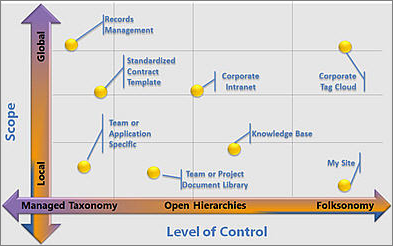
Výhody spravovaných metaúdajov
Existuje niekoľko výhod použitého spravovaných metaúdajov na lokalitách v organizácii:
Konzistentné používanie metaúdajov Funkcie spravovaných metaúdajov SharePoint Server umožňujú použiť upraviteľné stupne kontroly na metaúdaje, ktoré sa pridajú k obsahu. Pomocou množín výrazov a spravovaných výrazov môžete vytvoriť kontrolu nad typmi výrazov, ktoré sú k dispozícii na pridanie k obsahu, a môžete určiť, kto môže pridávať nové výrazy. Taktiež môžete nakonfigurovaním množiny kľúčových slov Kľúčové slová ako uzavretej obmedziť používanie podnikových kľúčových slov na špecifický zoznam kľúčových slov.
Ak sa na lokalitách konzistentne používajú rovnaké výrazy, jednoduchšie je vytvárať výkonné procesy alebo riešenia, ktoré závisia od metaúdajov. Okrem toho práca s metaúdajmi na lokalitách, v zoznamoch a knižniciach, ako aj v klientskych programoch balíka Office, zjednodušuje používateľom lokality používať v obsahu konzistentné metaúdaje.
Vylepšená dostupnosť obsahu Ak má obsah na lokalitách v organizácii konzistentné metaúdaje, je jednoduchšie vyhľadať obchodné informácie a údaje a získať k nim prístup pomocou vyhľadávania. Nové funkcie vyhľadávania, ako je napríklad panel spresnenia, ktorý sa zobrazuje na ľavej strane stránky výsledkov hľadania, umožňujú používateľom filtrovať výsledky vyhľadávania na základe metaúdajov.
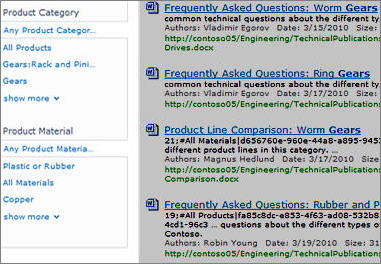
Okrem toho môžete nakonfigurovať navigáciu metaúdajov pre zoznamy a knižnice a umožniť používateľom vytvárať dynamické zobrazenia informácií na základe konkrétnych polí metaúdajov. Používatelia môžu prechádzať knižnicami podľa priečinka alebo kontingenčnej tabuľky metaúdajov a potom môžu výsledky spresniť pomocou ďalších kľúčových filtrov.
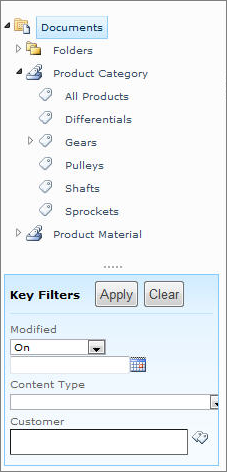
Vyššia flexibilita Funkcie spravovaných metaúdajov správcom ukladacieho priestoru výrazov (alebo iným osobám s povolením na aktualizáciu spravovaných metaúdajov) jednoducho spravujú a prispôsobujú metaúdaje podľa toho, ako sa podnikové potreby vyvíjajú. Množinu výrazov môžete jednoducho aktualizovať pomocou nástroja na správu ukladacieho priestoru výrazov a nové alebo aktualizované výrazy budú automaticky k dispozícii na použitie vždy, keď bude k dispozícii stĺpec spravovaných metaúdajov priradený k tejto množine výrazov. Ak zlúčite viacero výrazov do jedného výrazu, obsah označený týmito výrazmi sa automaticky aktualizuje tak, aby zohľadňoval túto zmenu. Pre jednotlivé výrazy môžete zadať viacero synoným (alebo označení). Ak je vaša lokalita viacjazyčná, môžete pre jednotlivé výrazy zadať aj viacjazyčné označenia.
Spravovanie metaúdajov
Plánovanie a konfigurácia spravovaných metaúdajov
Skôr než začnete používať funkcie spravovaných metaúdajov, vaša organizácia sa možno bude chcieť angažovať do určitého stupňa plánovania. Požadovaný stupeň plánovania je viac alebo menej proporcionálny ku stupňa formálnosti a kontroly, ktorú chcete mať na metaúdajoch.
Ak chcete používateľom pomôžete vytvoriť taxonómiu, môžete jednoducho nechať používateľov pridať k položkám kľúčové slová a potom ich podľa potreby usporiadať do množín výrazov.
Ak chce vaša organizácia používať množiny spravovaných výrazov na implementáciu formálnych preddefinovaných taxonómií, kľúčoví zainteresovaní projektu s týmto výnosom v štruktúre taxonómie musia spolupracovať na pláne a vývoji množín výrazov a výrazov, ktoré sa majú použiť. Ďalšie informácie o tomto plánovaní nájdete v téme Plánovanie výrazov a množín výrazov. Ďalšie informácie o konfigurácii aplikácie služby spravovaných metaúdajov nájdete v téme Správa spravovaných metaúdajov.
Keď kľúčoví zainteresovaní projektu v organizácii odsúhlasia požadované množiny výrazov, môžete pomocou nástroja na správu ukladacieho priestoru výrazov importovať alebo vytvárať množiny výrazov a spravovať a udržiavať množiny výrazov počas toho, ako používatelia začnú pracovať s metaúdajmi. Ak bola pre vašu webovú aplikáciu nakonfigurovaná aplikácia služby spravovaných metaúdajov a ste správcom kolekcie lokalít alebo určeným správcom ukladacieho priestoru výrazov, môžete prejsť do nástroja na správu ukladacieho priestoru výrazov kliknutím na položku Lokalita Nastavenia v ponuke Akcie lokality a kliknutím na položku Správa ukladacieho priestoru výrazov v časti Správa lokality.
Vytváranie a správa množín výrazov
Nástroj na správu ukladacieho priestoru výrazov poskytuje stromový ovládací prvok, ktorý môžete použiť na vykonávanie väčšiny úloh. Rola používateľa v tomto nástroji určuje, aké úlohy môžete vykonať. Ak chcete pracovať v nástroji na správu ukladacieho priestoru výrazov, musíte byť správcom farmy, správcom ukladacieho priestoru výrazov alebo je osoba, ktorá bola určená ako správca skupiny alebo prispievateľ pre množiny výrazov. Podrobné informácie o týchto roliach nájdete v téme Roly spravovaných metaúdajov.
Ak chcete v rámci hierarchie urobiť akcie s položkou, ukážte na názov aplikácie služby spravovaných metaúdajov, skupiny, množiny výrazov alebo výrazu, ktorý chcete upraviť, kliknite na zobrazenú šípku a potom pomocou ponuky vyberte potrebné akcie.
Príklad:
Ak ste správcom ukladacieho priestoru výrazov, môžete vytvárať alebo odstraňovať skupiny v rámci aplikácie služby spravovaných metaúdajov.

Ak ste správcom ukladacieho priestoru výrazov alebo správcom skupín, môžete v rámci skupiny vytvárať, importovať alebo odstraňovať množiny výrazov. Pomocou množiny výrazov môžu prispievatelia vytvárať nové množiny výrazov.
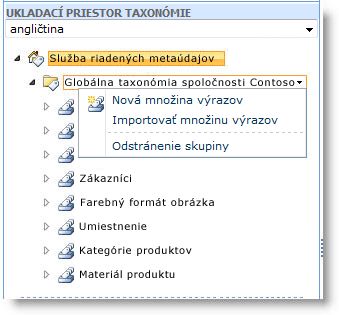
Ak ste správcom ukladacieho priestoru výrazov, správcom skupiny alebo množinou výrazov Prispievateľ, môžete vytvoriť alebo znova použiť výrazy v rámci množiny výrazov, ako aj kopírovať, premiestniť alebo odstrániť vybratú množinu výrazov.

Ak ste správcom ukladacieho priestoru výrazov, správcom skupiny alebo množinou výrazov Prispievateľ, môžete vytvoriť kópiu, opätovné použitie, zlúčenie, odstránenie, premiestnenie alebo odstránenie jednotlivých výrazov v rámci množiny výrazov.
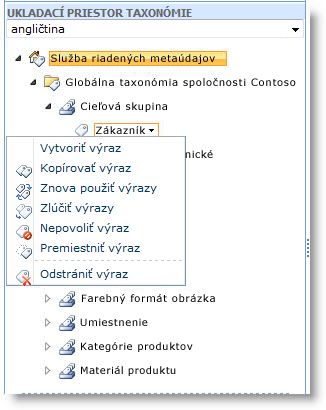
Na každej úrovni hierarchie môžete nakonfigurovať konkrétne vlastnosti skupiny, množiny výrazov alebo výrazu pomocou tably Vlastnosti, ktorá sa zobrazuje napravo od stromového ovládacieho prvku ukladacieho priestoru výrazov.
Ak napríklad konfigurujete množinu výrazov, môžete na table Vlastnosti zadať podrobnosti, ako napríklad Názov, Popis, Vlastník, Kontakt a Účastníkmi projektu. Môžete určiť, či chcete, aby bola množina výrazov otvorená alebo uzavretá pre nové odoslané príspevky používateľov. Môžete tiež určiť, či má byť množina výrazov k dispozícii na označovanie. Ak sa rozhodnete, že množina výrazov nebude k dispozícii na označenie, nebude viditeľná pre väčšinu používateľov. Ak sa napríklad množina výrazov stále vývojom nachádza, môžete sa rozhodnúť, že nebude k dispozícii na označenie.
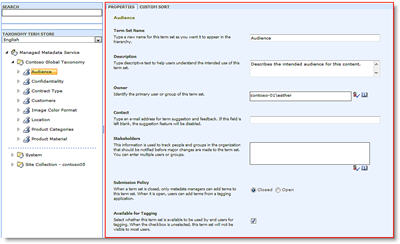
Použitie metaúdajov
Označenie obsahu pomocou spravovaných výrazov
Ak bol do typu, zoznamu alebo knižnice pridaný stĺpec spravovaných metaúdajov, vlastníci obsahu môžu označiť svoj obsah pomocou spravovaných výrazov z určitého výrazu, a to úpravou vlastností položky zoznamu alebo knižnice a aktualizáciou príslušných polí vo formulári Upraviť vlastnosti položky alebo dokumentu. Stĺpce spravovaných metaúdajov sa jednoducho identifikujú, pretože zobrazujú ikonu značiek, ktorá sa dá použiť na spustenie dialógového okna na výber výrazov.

Pomocou výberu výrazov môžete vybrať výraz z hierarchie množiny výrazov. Je to užitočné, ak nepoznáte podmienky, ktoré môžu byť k dispozícii. Ak je množina výrazov nakonfigurovaná na otvorenie a stĺpec spravovaných metaúdajov umožňuje hodnoty vyplnenia, možno budete mať možnosť pridať k množine výrazov nový výraz. Alebo môžete jednoducho odoslať pripomienky určenému kontaktu pre množinu výrazov.
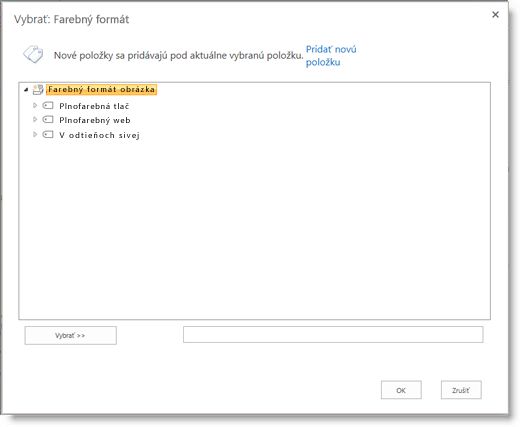
Keď môžete začať zadávať názov, dostupné výrazy sa automaticky na základe toho, čo začnete písať, automaticky na základe toho, čo napíšete, a vy si môžete vybrať ten, ktorý chcete. Za výrazom, ktorý označuje názov množiny výrazov a hierarchiu výrazov, sa môžu zobraziť informácie v zátvorkách. Môže vám to pomôcť s výberom podobných výrazov.
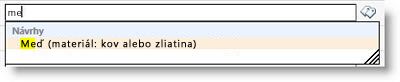
Ak sú navrhnuté duplicitné alebo podobné výrazy, je možné, že sa zobrazí aj popisný text, ktorý správca ukladacieho priestoru výrazov nakonfiguruje na výraz, aby mohli používatelia vhodne vybrať výrazy.
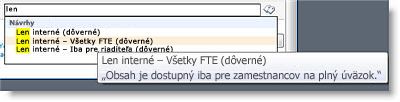
Označenie obsahu pomocou podnikových kľúčových slov
Ak bol do typu, zoznamu alebo knižnice pridaný stĺpec Podnikové kľúčové slová, vlastníci obsahu (alebo každý, kto má povolenia na prispievanie pre zoznam alebo knižnicu) môžu označiť obsah dostupnými spravovanými výrazmi alebo kľúčovými slovami úpravou vlastností položky zoznamu alebo knižnice a zadaním kľúčových slov, ktoré chcú, do poľa Podnikové kľúčové slová. Ak existuje zhodný alebo podobný výraz, zobrazí sa návrh a môžete ho vybrať. Prípadne môžete pridať nové kľúčové slovo, ak je množina výrazov Kľúčové slová nakonfigurovaná tak, aby bola otvorená pre nové výrazy. Pole Podnikové kľúčové slová má viacero hodnôt, takže do položky môžete pridať viacero kľúčových slov.
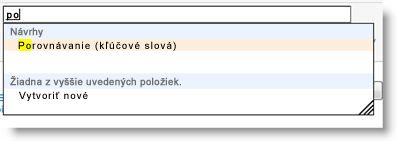
Označenie obsahu pomocou sociálnych značiek
Ak je funkcia označovania sociálnych sietí zapnutá, môžete označiť obsah na lokalite, SharePoint je pre vás zmysluplný alebo zaujímavý. Ak chcete označiť stranu, môžete použiť ikonu značky, ktorá sa zobrazuje v hornej časti stránky.

Ak chcete označiť dokumenty alebo položky zoznamu, môžete použiť príkaz značky, ktorý sa zobrazuje na karte Knižnica alebo Zoznam na páse s nástrojmi.
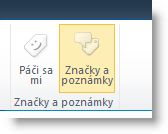
Keď začnete písať značku alebo značky, ktoré chcete použiť, môžete vybrať z existujúcich kľúčových slov alebo spravovaných výrazov, alebo môžete pridať nové kľúčové slová, ak je otvorená množina výrazov Kľúčové slová.
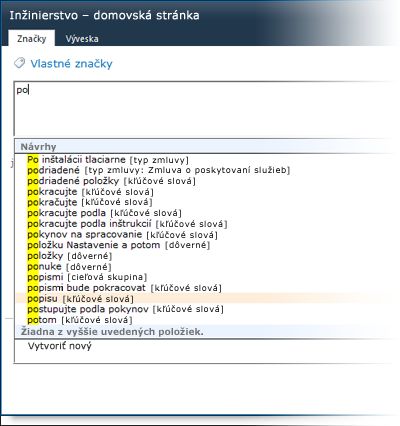
Pridaním nástroja SharePoint a poznámok do prehliadača môžete tiež pridať označenie obsahu na externých lokalitách, ako je napríklad iný intranet alebo internetové lokality. Ďalšie informácie o označovaní externých lokalít nájdete v téme Začíname pracovať s vašou mojou lokalít.
Ďalšie informácie o funkciách označovania sociálnych sietí nájdete v témach Používanie značiek a poznámok na zdieľanie informácií s kolegami.










